Amazon FireStick piedāvā ievērojamu funkciju, kas ļauj lietotājiem ielādēt dažādas lietojumprogrammas, tostarp Kodi, jaudīgu multivides platformu satura straumēšanai. Tomēr šo trešo pušu lietojumprogrammu atjaunināšana var būt izaicinājums, jo īpaši tāpēc, ka tās nav iekļautas Amazon App Store sarakstā. Par laimi, ir uzticamas metodes, kā atjaunināt vai instalēt Kodi ierīcē. Šajā rokasgrāmatā tiks parādīti atjauninātie procesi, lai nodrošinātu, ka jūsu FireStick ir jaunākā Kodi versija.
Kodi tiek slavēts ar spēju nodrošināt nebeidzamu izklaidi, ļaujot lietotājiem straumēt mūziku, filmas un TV pārraides no personīgajiem serveriem vai bezmaksas kanāliem. Iedziļināsimies detalizētajās darbībās, lai atjauninātu Kodi lietotni jūsu Amazon FireStick!
Rokasgrāmata Kodi atjaunināšanai savā Amazon FireStick
Varat viegli veikt šīs darbības neatkarīgi no tā, vai atjaunināt Kodi vai pirmo reizi instalējat to savā FireStick.
1. darbība. Iespējojiet izstrādātāja opcijas
Pirms jebkuras lietotnes sānu ielādes ir svarīgi savā FireStick iespējot izstrādātāja opcijas. Šī funkcija ļauj instalēt lietotnes no nezināmiem avotiem, kas ir priekšnoteikums Kodi instalēšanai.
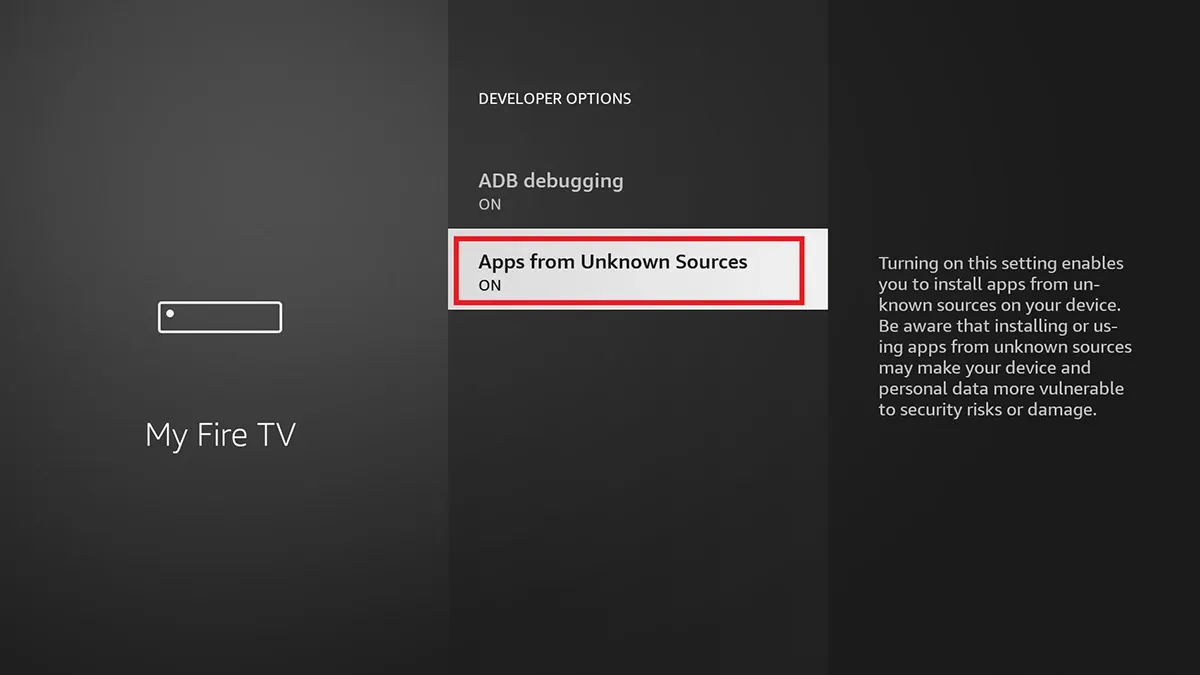
- FireStick sākuma ekrānā atveriet izvēlni Iestatījumi .
- Atlasiet My Fire TV un dodieties uz sadaļu Par .
- Iezīmējiet savu Fire Stick, pēc tam nospiediet tālvadības pults pogu Labi 7–8 reizes. Jūs redzēsit paziņojumu, ka izstrādātāja opcijas tagad ir iespējotas.
- Atgriezieties My Fire TV un atveriet Izstrādātāja opcijas .
- Ritiniet līdz Lietotnes no nezināmiem avotiem un pārliecinieties, vai tā ir iestatīta uz IESLĒGTS .
Iespējojot šos iestatījumus, tagad esat iestatījis lietotņu instalēšanu no citiem avotiem, nevis no App Store, kas ir ļoti svarīgi Kodi atjaunināšanai.
2. darbība. Instalējiet lietotni Downloader
Tā kā FireStick nav aprīkots ar iebūvētu tīmekļa pārlūkprogrammu, jums būs nepieciešama trešās puses lietotne, lai pārvietotos uz lejupielādes saitēm. Programma Downloader labi kalpo šim nolūkam.
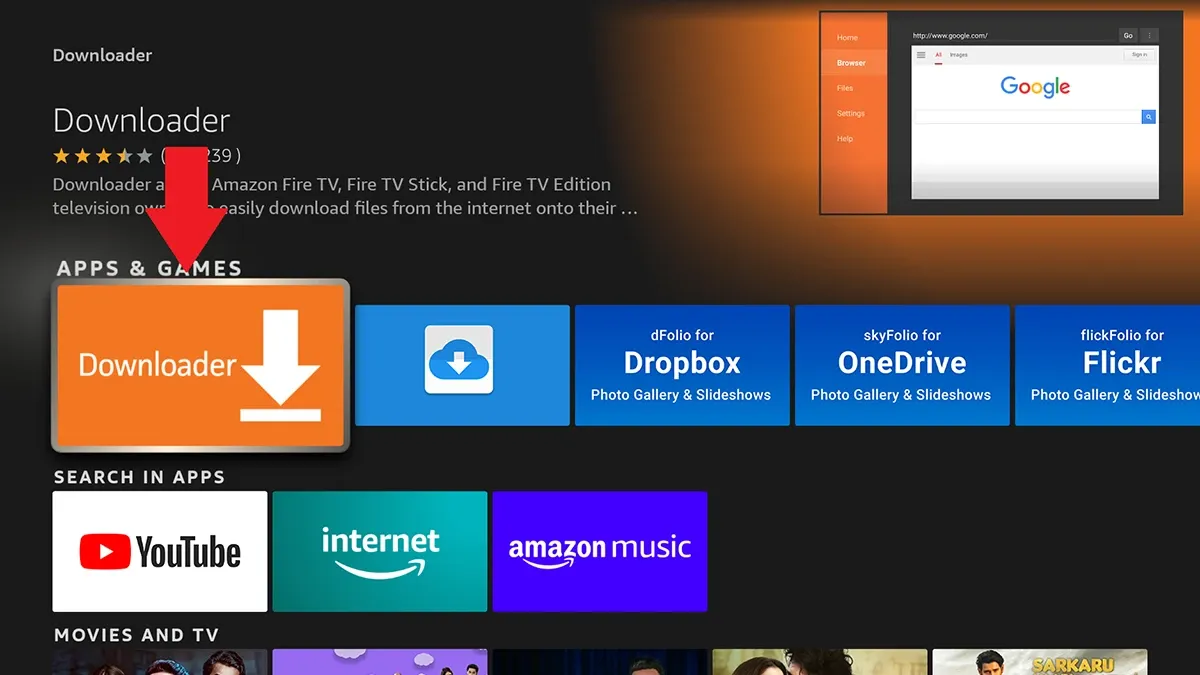
- FireStick sākuma ekrānā dodieties uz App Store .
- Atlasiet Meklēt un pēc tam ierakstiet Downloader .
- No rezultātiem izvēlieties lietotni ar raksturīgo oranžo ikonu.
- Lejupielādējiet un instalējiet lietotni Downloader savā FireStick.
Tagad esat gatavs izgūt jaunāko Kodi versiju, izmantojot lietotni Downloader!
1. metode: atjauniniet Kodi, izmantojot lietotni Downloader
Gan Kodi atjaunināšana, gan instalēšana pirmo reizi veic līdzīgas darbības. Lūk, kā varat iegūt jaunāko Kodi versiju:
- Palaidiet programmu Downloader savā FireStick.
- Lietotnes sākumlapā ievadiet URL: https://kodi.tv/download/android un noklikšķiniet uz pogas Go .
- Jūs tiksit novirzīts uz Kodi lejupielādes lapu. Atrodiet un atlasiet zilo lodziņu ar apzīmējumu ARMV7A .
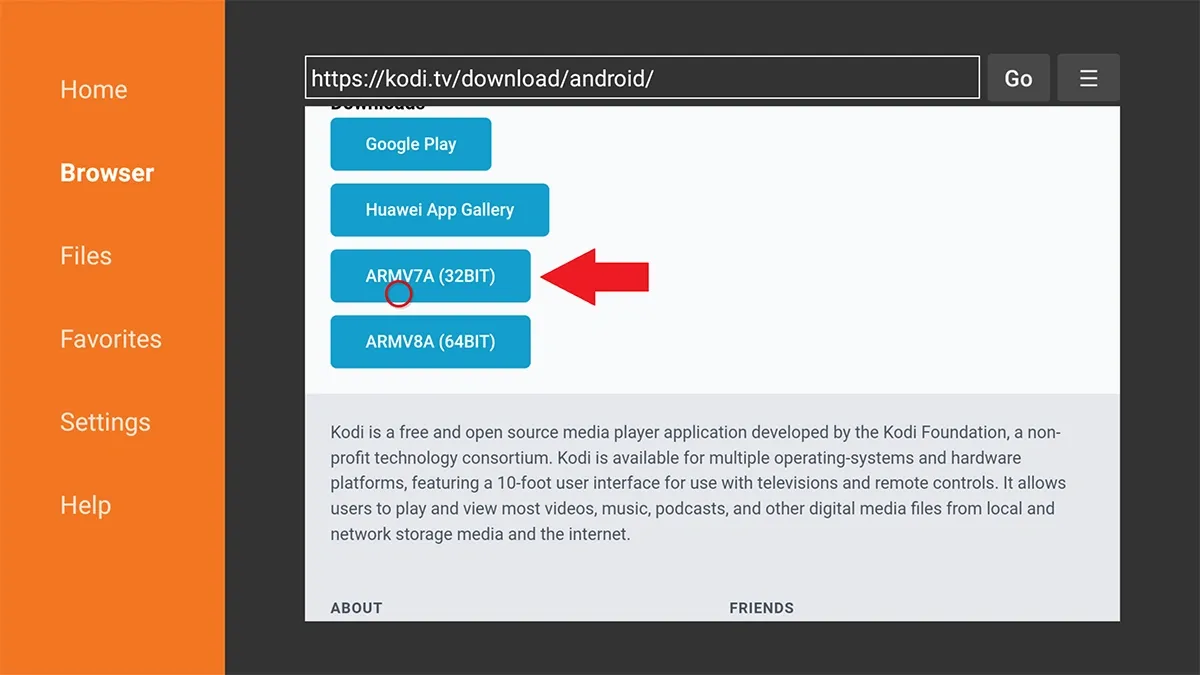
- Pagaidiet, līdz jūsu FireStick tiks lejupielādēta jaunākā Kodi lietotne.
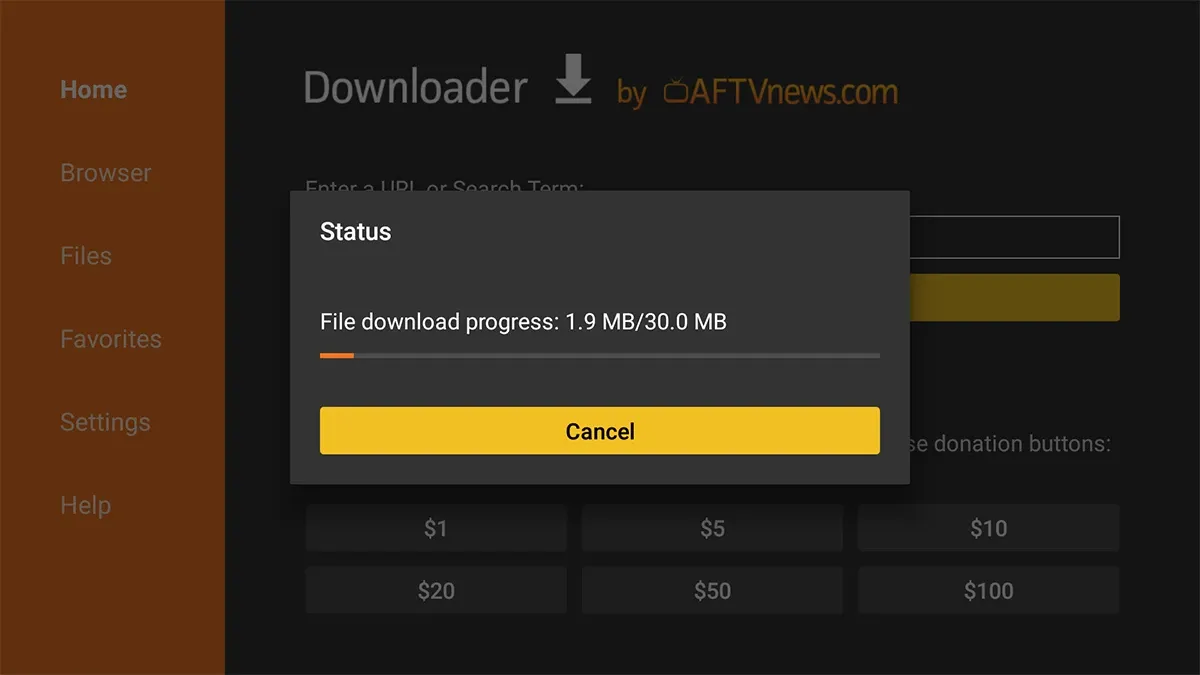
- Kad lejupielāde būs pabeigta, tiks parādīts instalēšanas ekrāns.
- Noklikšķiniet uz Instalēt , lai atjauninātu Kodi lietotni uz jaunāko versiju.
2. metode: tieša atjaunināšana no lietotnes Kodi
Ja jums jau ir instalēts Kodi, varat to atjaunināt arī tieši no lietotnes, to neatinstalējot:
- Savā FireStick atveriet lietotni Kodi.
- Kodi atveriet opciju Iestatījumi .
- Atlasiet Papildinājumi un pēc tam Instalēt no krātuves .
- Izvēlieties Kodi Repository un pēc tam atlasiet Kodi Android Installer .
- Šī metode ļauj nemanāmi instalēt jaunāko pieejamo Kodi versiju.
Kodi atjaunināšana pakalpojumā FireStick pirmo reizi atspoguļo instalēšanas procesu. Šī metode ir vienlīdz piemērojama citām trešo pušu lietojumprogrammām, kuras, iespējams, esat ielādējis savā FireStick. Ja meklējat konkrētus APK failus, īsa Google meklēšana parasti sniedz ātrus rezultātus.
Ja jums ir vēl kādi jautājumi vai rodas problēmas, lūdzu, nevilcinieties atstāt savus komentārus zemāk!
Papildu ieskati
1. Cik bieži man vajadzētu atjaunināt Kodi savā FireStick?
Ir ieteicams atjaunināt Kodi ikreiz, kad tiek izlaista jauna versija, parasti ik pēc dažiem mēnešiem. Atjauninot lietotni, tiek nodrošināta piekļuve jaunākajām funkcijām un funkcijām.
2. Vai Kodi atjaunināšana izdzēsīs manus pašlaik instalētos papildinājumus?
Nē, Kodi atjaunināšana parasti saglabā jūsu instalētos papildinājumus. Tomēr katram gadījumam ir saprātīgi dublēt iestatījumus.
3. Vai varu izmantot to pašu metodi citām trešo pušu programmām savā FireStick?
Jā, šo pašu procesu var pielāgot citu trešo pušu lietotņu atjaunināšanai, kuras esat ielādējis savā Amazon FireStick, ja jums ir pareizās APK saites.
Atbildēt